Ein Muss für Ladenbesitzer! Anleitung zur Erstellung eigener QR-Code-Menüs für Restaurants (mit Bedienvorführung)
Dieses Tutorial muss über die QR-Code-APP gescannt werden:
🔗 Video-Empfehlung: Achten Sie beim Outdoor-Sport auf Wetteränderungen. Scannen Sie den QR-Code, um die Wetterbedingungen zu überprüfen.
Verabschieden Sie sich vom Papier, der digitalen Transformation von Restaurantmenüs
Das Hauptproblem bei traditionellen Papiermenüs sind die hohen Druckkosten, insbesondere wenn Gerichte oder Preise aktualisiert werden müssen. Jede Änderung muss erneut gedruckt werden, was für kleine Restaurants einen erheblichen Kostenaufwand darstellt.
Darüber hinaus können Papiermenüs keine sofortigen Aktualisierungen ermöglichen. Wenn neue Gerichte auf den Markt kommen oder bestimmte Zutaten aufgrund von Saisonalität oder Lieferproblemen nicht verfügbar sind, können sie nicht schnell auf der Speisekarte angezeigt werden. Dies verringert nicht nur das Kundenerlebnis, sondern erhöht auch die Arbeitsbelastung Servicepersonal. Arbeitsbelastung.
Wie erstelle ich mein eigenes digitales PDF-Menü?
Nachdem wir den Komfort der Kombination von Menüs mit QRcode verstanden haben, erstellen wir zunächst gemeinsam ein exklusives Menü!
Hier werde ich Canva verwenden, um das Menü zu gestalten. Canva ist ein benutzerfreundliches Designtool, das eine Fülle von Menüvorlagen bereitstellt, mit denen Sie schöne und professionelle Menüs erstellen können, sodass es sich sehr gut für Anfänger eignet.
Gehen Sie zunächst auf die offizielle Website von Canva ( https://www.canva.com/ ) und melden Sie sich bei Ihrem Konto an. Wenn Sie noch kein Konto haben, können Sie sich kostenlos für ein neues registrieren.
Klicken Sie auf der Homepage von Canva auf „Design erstellen“ und wählen Sie dann „Datei“ aus. Sie können eine voreingestellte Dateigröße auswählen oder eine Größe an Ihre Bedürfnisse anpassen.
Canva bietet viele schöne Vorlagen. Sie können eine als Ausgangspunkt auswählen oder ganz von vorn beginnen und Ihre eigene entwerfen. Wählen Sie ein passendes Design basierend auf Ihrem Restaurantstil und Ihrem Markenimage.
Schritt 4: Menüinhalt anpassen
Fügen Sie Ihr Gericht, Ihre Beschreibung und Ihren Preis hinzu . Um das Bild der Mahlzeit zu ergänzen, laden Sie die Bilddatei in der linken Symbolleiste von Canva hoch, ziehen Sie das Bild der Mahlzeit per Drag-and-Drop auf die Datei und ändern Sie die Größe und Position nach Bedarf.
Wenn Sie Ihren Entwurf fertiggestellt haben, speichern Sie ihn und laden Sie ihn als PDF herunter.
Wie teile ich Dateien und kopiere Links?
Um PDF in QRcode zu konvertieren, müssen wir die Schritte befolgen und zunächst das Menü-PDF auf Cloud Drive hochladen.Konvertieren Sie Menü-PDF in QRcode
Nachdem wir das Menü-PDF erstellt haben, müssen wir das PDF in einen QR-Code konvertieren, damit Kunden es einfach scannen können.
Ich verwende den QR-Code-Scanner von Tahoe, um QR-Code zu erstellen!
Menü-QRcode scannen
Endlich ist der digitale Menü-QRcode fertig, werfen wir einen Blick auf die Ergebnisse!
Ich verwende den QR-Code-Scanner von Tahoe, um QR-Code zu erstellen!
Zusammenfassen
Da der Artikel Schritt für Schritt erklärt, wie Sie Ihr eigenes Menü erstellen und es in einen QR-Code umwandeln, damit Kunden es scannen können, ist der Vorgang nicht nur einfach und unkompliziert, von der Auswahl einer attraktiven Vorlage bis zur Umwandlung Ihres Menüs in einen einfach zu scannenden QR-Code , aber es bringt auch Komfort in Ihr Restaurant, kommen Sie und probieren Sie es aus!










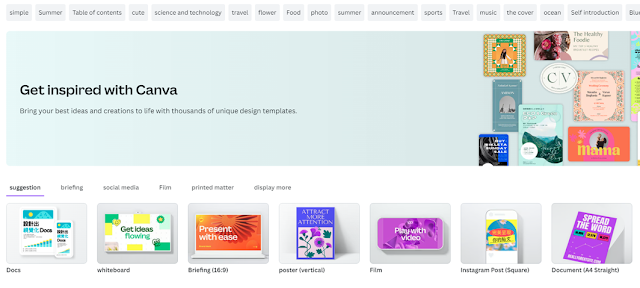

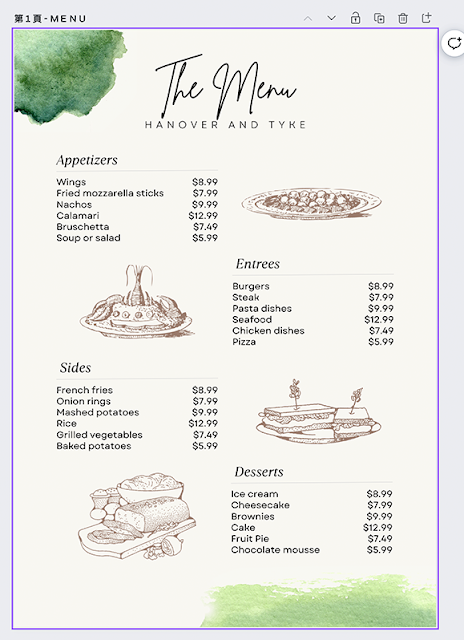











.png)


Kommentare
Kommentar veröffentlichen